Lektion 4 Tabellen formatieren und gestalten
Tabellen mit Mustern, Farben und Rahmen gestalten
Hier lernen Sie eine Tabelle mit Farben, Rahmen und Mustern optisch zu gestalten.
Eine jede Tabelle kann mit Füllfarben, Mustern und Rahmen deutlich aufgewertet werden. Zum Teil wird ihre Gebrauchsfähigkeit durch diese erst ermöglicht.
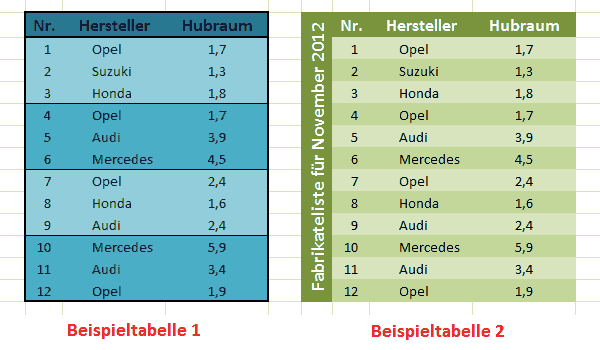
Rahmen
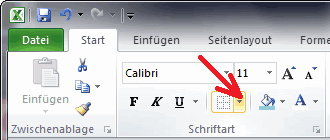 Um einen Rahmen zu realisieren, markiert man den zu umrandenden Bereich und klickt dann auf der Menüleiste, Registerkarte „Start“ in der Gruppe „Schriftart“ auf den kleinen Pfeil rechts neben der Schaltfläche für Rahmen (siehe Abbildung). Damit wird das Auswahlfeld „Rahmenlinien“ geöffnet. Man übernimmt die gewünschte Linie mit einem Mausklick. Weitere und umfangreichere Möglichkeiten erhält man in diesem Auswahlfeld mit einem Klick auf „Weitere Rahmenlinien…“ Damit öffnet sich das Dialogfeld „Zellen formatieren“. Auf ihm stehen 13 verschiedene Linienarten zur Verfügung, die auch farblich gestaltet werden können.
Um einen Rahmen zu realisieren, markiert man den zu umrandenden Bereich und klickt dann auf der Menüleiste, Registerkarte „Start“ in der Gruppe „Schriftart“ auf den kleinen Pfeil rechts neben der Schaltfläche für Rahmen (siehe Abbildung). Damit wird das Auswahlfeld „Rahmenlinien“ geöffnet. Man übernimmt die gewünschte Linie mit einem Mausklick. Weitere und umfangreichere Möglichkeiten erhält man in diesem Auswahlfeld mit einem Klick auf „Weitere Rahmenlinien…“ Damit öffnet sich das Dialogfeld „Zellen formatieren“. Auf ihm stehen 13 verschiedene Linienarten zur Verfügung, die auch farblich gestaltet werden können.
Tipp:
Mit Rahmenlinien werden zusammenhängende Bereiche umrandet. Zeichnen Sie mit den Linien also keine Muster.
Füllfarben
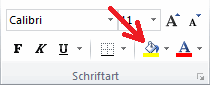 Füllfarben zu verwenden ist ein grundlegender und vielleicht der wichtigste Bestandteil der Tabellengestaltung. Markieren Sie die Zellen oder die entsprechenden Bereiche und klicken auf den kleinen Pfeil rechts neben der Schaltfläche „Füllfarbe“. In dem so geöffneten Auswahlfeld übernimmt man die gewünschte Farbe mit einem Mausklick. Nutzen Sie auch die Möglichkeit andere Farben mit einem Klick auf die Schaltfläche „Weitere Farben…“ verwenden zu können.
Füllfarben zu verwenden ist ein grundlegender und vielleicht der wichtigste Bestandteil der Tabellengestaltung. Markieren Sie die Zellen oder die entsprechenden Bereiche und klicken auf den kleinen Pfeil rechts neben der Schaltfläche „Füllfarbe“. In dem so geöffneten Auswahlfeld übernimmt man die gewünschte Farbe mit einem Mausklick. Nutzen Sie auch die Möglichkeit andere Farben mit einem Klick auf die Schaltfläche „Weitere Farben…“ verwenden zu können.
Auf der Registerkarte „Start“ in der Gruppe „Formatvorlagen“ befindet sich die Schaltfläche „Zellenformatvorlagen“. Hinter ihr verbergen sich einige brauchbare Gestaltungsvorschläge. Wenn es einmal schnell gehen muss, ist ihre Verwendung eine praktische Sache.
Muster
Selten genutzt, aber eine handfeste Alternative ist die Verwendung von Mustern anstelle der Füllfarben, dort wo es etwas bringt. Markieren Sie den entsprechenden Bereich und öffnen das Dialogfeld „Zellen formatieren“ indem Sie beispielsweise die Gruppe „Schriftart“ mit der kleinen Schaltfläche unten rechts erweitern und dort das Register „Ausfüllen“ aktivieren. Im Drop-down-Menü Musterformat stehen 17 verschiedene Muster bereit. Auch Fülleffekte können Anwendung finden.
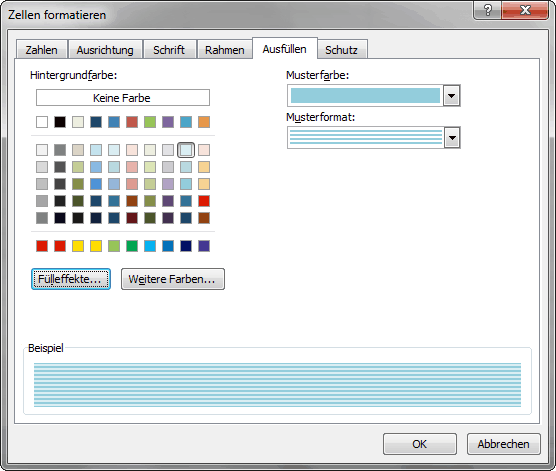
Tipp:
Die Verwendung von Füllfarben und Mustern soll die Gebrauchsfähigkeit einer Tabelle erhöhen. Zusammenhängende Bereiche, Zeilen oder Spalten sollten die gleiche Farbe aufweisen. Eine grelle und stark bunte Farbgestaltung kann die Aufmerksamkeit des Lesers jedoch ablenken und den Wert der Tabelle schmälern.
weiter zu: Bereiche fixieren bzw. einfrieren
Themen der Lektion:
© Copyright by H. Müller
